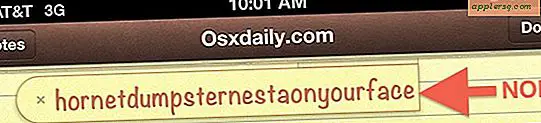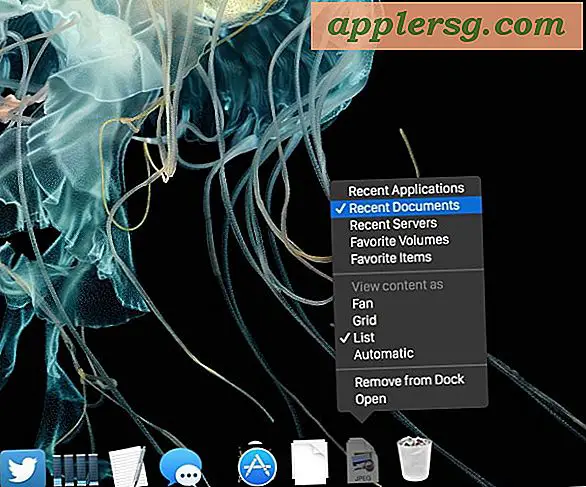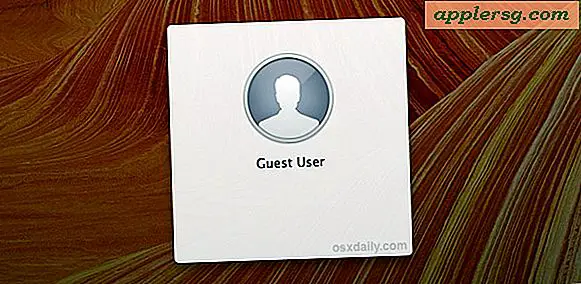Sådan justeres Force Klik på Touch på Mac Trackpads

Force Click og Force Touch (nu kaldet 3D Touch) kan udføre sekundære handlinger ved at registrere tryk placeret på en Mac Trackpad, men nogle brugere finder, at det enten kan være for nemt eller for svært at aktivere. Heldigvis giver Macen en enkel måde at justere mængden af berøringstryk, der er nødvendigt for at udløse Force Click i OS X, så hvis du gerne vil skifte den, kan du nemt ændre denne indstilling på en kompatibel Mac, MacBook eller MacBook Pro.
Det er klart, at du har brug for en Force Click og 3D Touch-kompatibel Mac-pegefelt for at få denne mulighed, et 2015 eller senere modelår MacBook Pro og Magic Trackpad 2 har evnen, mens ældre modeller og trackpads ikke gør det.
Sådan ændrer du styrken Klik på tryk på trackpads med Mac OS X
Du skal bruge Force Click og haptic feedback, der er aktiveret for at kunne justere trykket af funktionen. Hvis du vælger at deaktivere Force Click på en Mac-trackpad, vil du gerne tænde det igen, før det fungerer som det er beregnet til:
- Gå til Apple-menuen og vælg "Systemindstillinger" og gå til "Trackpad
- Vælg fanen "Point & Click", vær sikker på at "Force click og haptic feedback" er markeret til at være ON
- Se efter "Klik" skyderen og skift denne indstilling for at passe til det ønskede Force klik tryk:
- Lys - en blid tryk aktiverer et klik og Force Click
- Medium - standardindstillingen for klik og Force Click-tryk
- Fast - fast bevidst kliktryk skal placeres på styrefladen for at aktivere Force Click
- Test den nye indstilling i det lille preview-vindue til højre, når du er tilfreds, forladt System Preferences for at holde ændringen

Dette kan være en god ændring for Mac-trackpad-brugere, især hvis de opdagede, at de ved et uheld gør det muligt at klikke på kraften, når det ikke var meningen, og også til brugere, som fandt det for svært at aktivere Force Click baseret på standardtrykindstillingen.
Force Click er dybest set 3D Touch til Mac, det ville ikke være overraskende at få navne sammenlagt på et tidspunkt til 3D Touch givet funktionen og funktionaliteten er ret ens på både iPhone og Mac OS X med kompatible trackpads. Når du taler om iPhone-siden af ting, kan du også justere trykfølsomheden af 3D Touch på iPhone, hvilket også er lige så nyttigt, hvis du selv har problemer på den mobile side af ting også.